Kako resetirati Samsung Galaxy
Android Savjeti I Trikovi / / August 05, 2021
Ovdje ćemo voditi kako resetirati Samsung Galaxy uređaj pomoću dvije popularne metode tzv Meki reset i vraćanje na tvorničke postavke.
Postoje slučajevi kada stvari ne idu dobro sa Samsungovom Galaxy linijom uređaja. U takvoj situaciji kada se vaš uređaj ne može uključiti, jedina opcija koju morate pokušati resetirati. Pa, postoje 2 vrste resetiranja - Soft Reset i Hard Reset. Kako bismo vam pomogli da ga bolje razumijete, ovdje smo s našim vodičem Kako resetirati Samsung Galaxy - soft reset i tvorničko vraćanje.
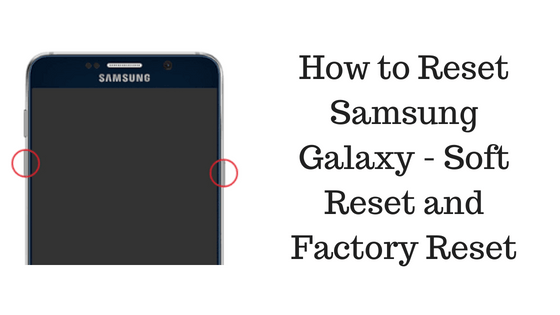
Kako resetirati Samsung Galaxy - soft reset i tvorničko vraćanje
Pogledajmo prvo kako softverskim resetiranjem Samsung Galaxy pametnog telefona.
Kako resetirati Samsung Galaxy pametni telefon
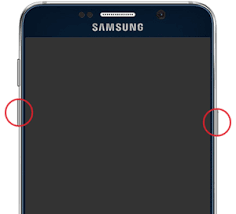
Da biste softverski resetirali svoj Samsung Galaxy pametni telefon, morate pažljivo slijediti ove korake:
- Pritisnite i držite tipku „Smanjivanje glasnoće” + “VlastTipka na pametnom telefonu Samsung Galaxy.
- Držite tipke pritisnute oko 45 sekundi i otpustite ih nakon što se pametni telefon ponovno pokrene.
To je to! Jednostavan i brz način softverskog resetiranja vašeg pametnog telefona Samsung Galaxy. Pa, pogledajmo sada kako možete čvrsto resetirati svoj Samsung Galaxy uređaj.
Kako resetirati Samsung Galaxy pametni telefon
Postoje dvije metode za hard reset vašeg Samsung Galaxy pametnog telefona. Pogledajmo obojicu.
1. metoda: Poništavanje pomoću postavki
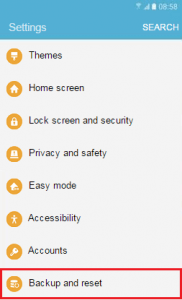
Ako se vaš Samsung Galaxy Smartphone uključuje, možete ga koristiti za hard reset. Morate pažljivo slijediti ove korake da biste resetirali svoj Samsung Galaxy Smartphone ovom metodom.
- Prije svega, idite na Postavke na vašem pametnom telefonu Samsung Galaxy.
- Odaberi Cloud i računi a zatim dodirnite Izrada sigurnosne kopije i vraćanje opcija.
- Uključi Vratiti i Izradi sigurnosnu kopiju mojih podataka mogućnosti.
- Vratite se natrag u Postavke i idite na Opće upravljanje.
- Ovdje odaberite Resetirati i dodirnite Vraćanje tvorničkih postavki.
- Dodirnite Resetiraj uređaj i unesite lozinku svog Samsung Galaxy uređaja da biste nastavili dalje.
- Dodirnite Nastaviti a zatim odaberite Izbrisati sve.
To je to, sada pričekajte da se vaš Samsung Galaxy Smartphone ponovno pokrene. Ako se vaš Samsung Galaxy uređaj ne uključuje, možete upotrijebiti našu sljedeću metodu da biste ga resetirali.
2. metoda: Ponovno postavljanje putem oporavka
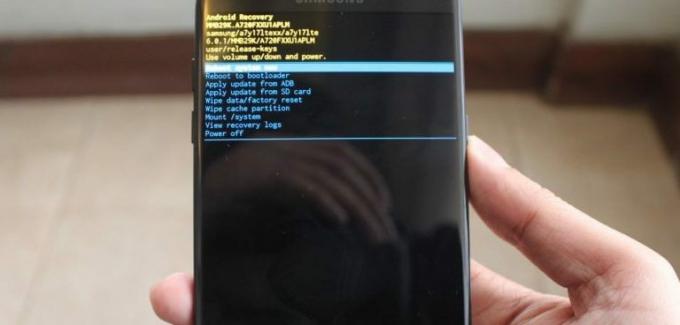
Morate pažljivo slijediti ove korake da biste resetirali svoj Samsung Galaxy Smartphone ovom metodom.
- Prije svega pritisnite i držite Dom i Pojačati tipku na vašem Samsung Galaxy uređaju za pokretanje u način oporavka.
- Otpustite tipke čim na zaslonu vidite Android logotip.
- Sada, pomoću tipki za glasnoću, idite na brisanje podataka / vraćanje na tvorničke postavke opcija.
- Pritisnite tipku za uključivanje jednom da biste potvrdili resetiranje.
- pritisni Smanjivanje glasnoće tipka jednom za označavanje Da, izbriši sve korisničke podatke opcija.
- Na kraju pritisnite Ključ napajanja dovršiti stvari.
To je to, sada pričekajte da se vaš Samsung Galaxy Smartphone ponovno pokrene.
Povezani članci:
- Načini za rješavanje problema prebrzog pražnjenja baterije Samsung Galaxy
- Vodič za rješavanje problema s punjenjem Samsung Galaxya
- Metode rješavanja problema Samsung Galaxy Touchscreen
- Kako brzo riješiti probleme sa zvukom na pametnim telefonima Samsung Galaxy?
- Kako riješiti problem pregrijavanja Samsung Galaxy? [Rješavanje problema]
- Rješavanje problema - Riješite probleme s Samsung Galaxy GPS [Riješeno].
- Vodič za rješavanje problema Samsung Galaxy WiFi i celularnih podataka
- Kako riješiti problem Samsung Galaxy Bluetooth?
U redu, momci, ovo je naš pristup Kako resetirati Samsung Galaxy - soft reset i tvorničko vraćanje. Nadamo se da vam je ovaj vodič bio koristan. Za svaki slučaj, ako imate pitanja u vezi s tom temom, slobodno ih ostavite u odjeljku za komentare dolje.
Bok, ja sam Abhinav Jain, 19-godišnji web programer, dizajner, digitalni marketinški entuzijast iz New Delhija u Indiji. Student sam računalnih aplikacija, koji je također slobodnjak i radi na nekim sjajnim web mjestima.



